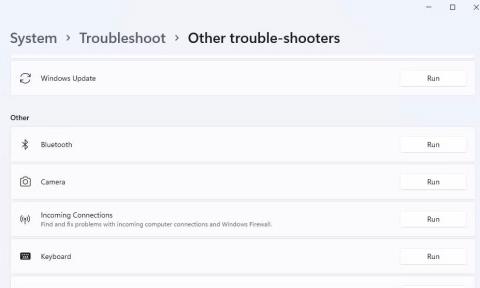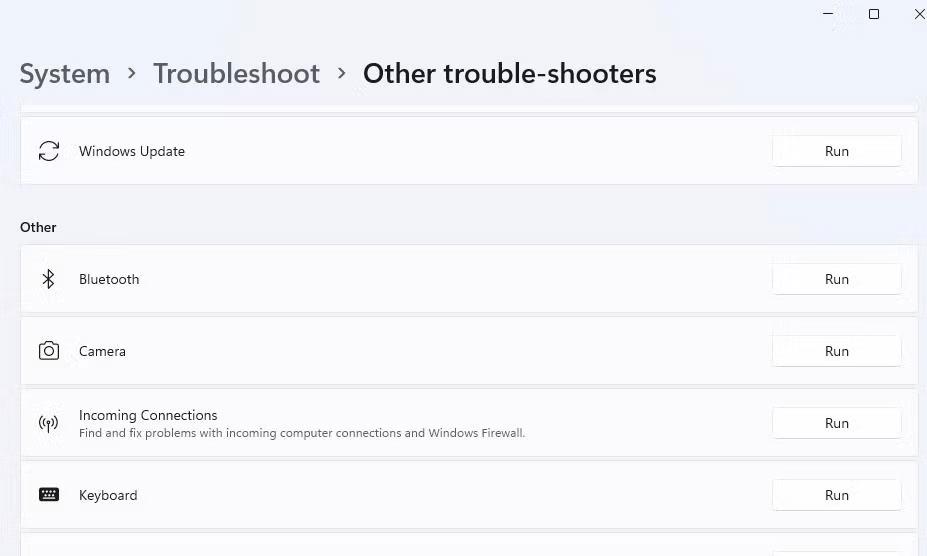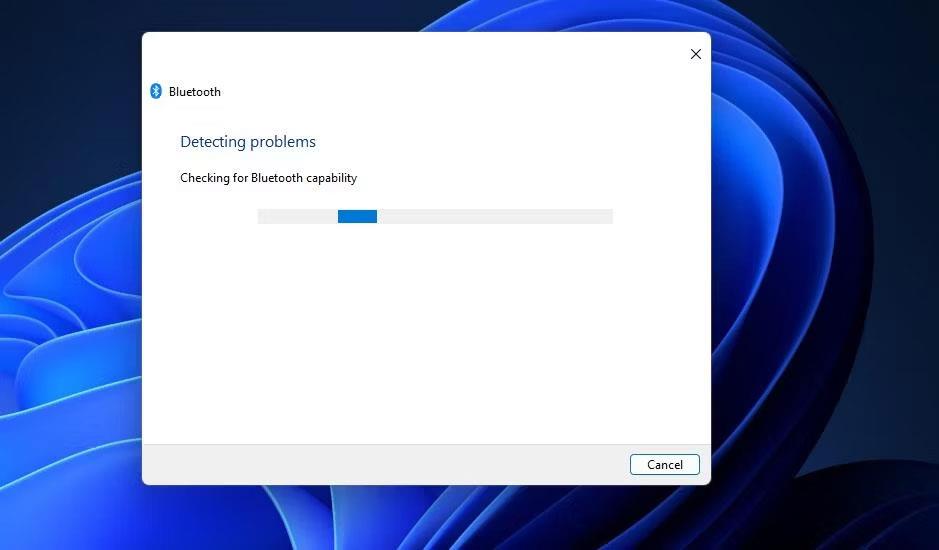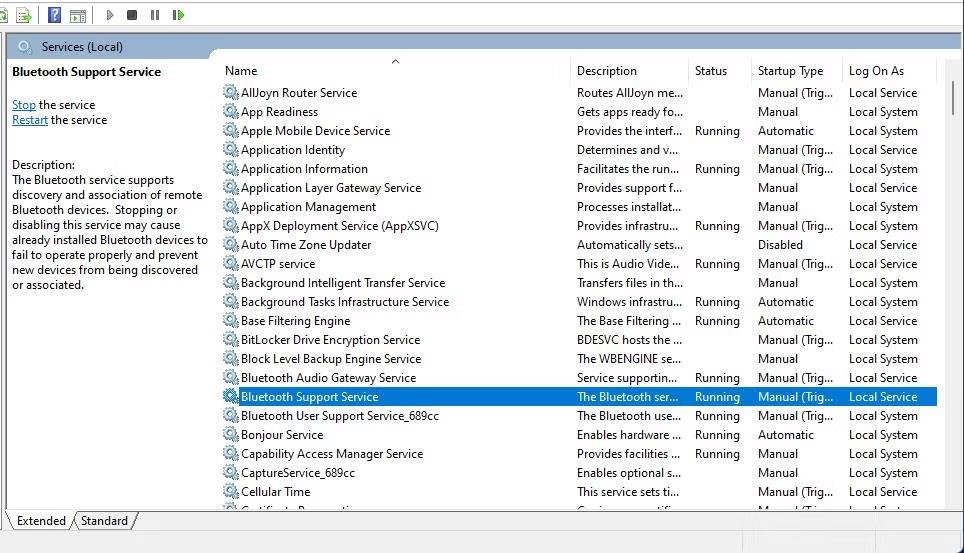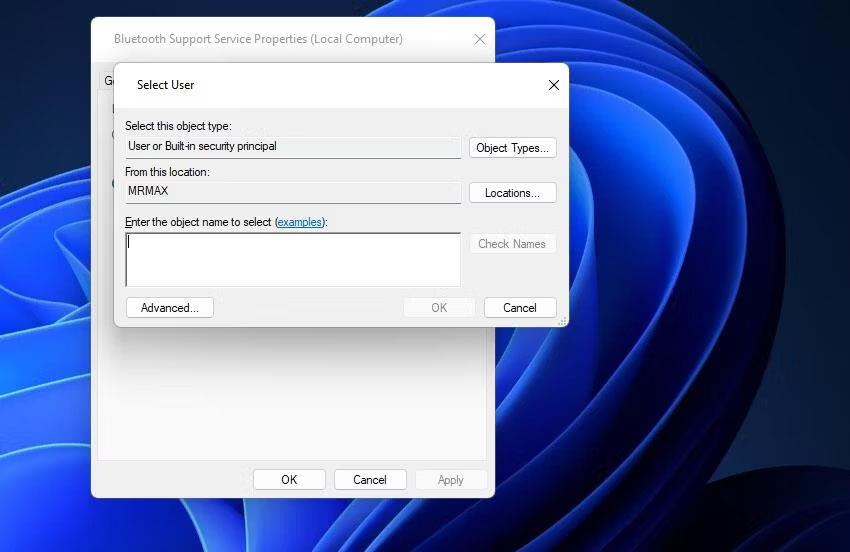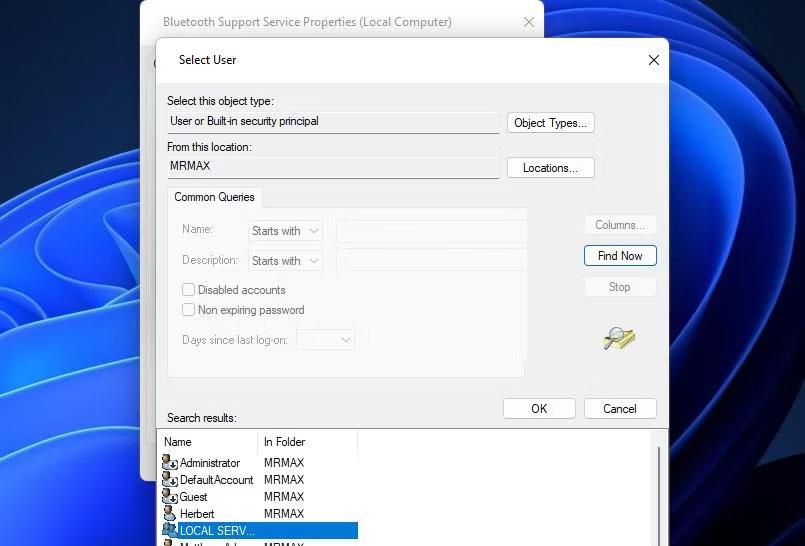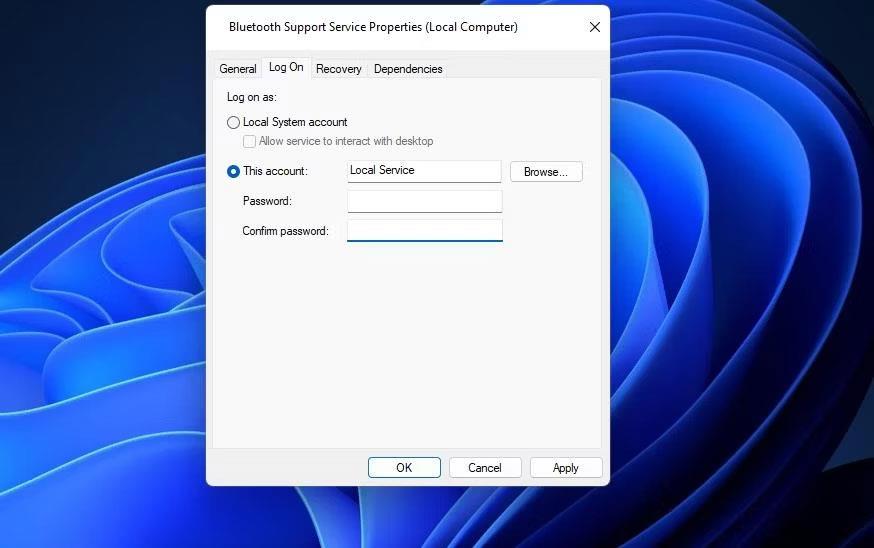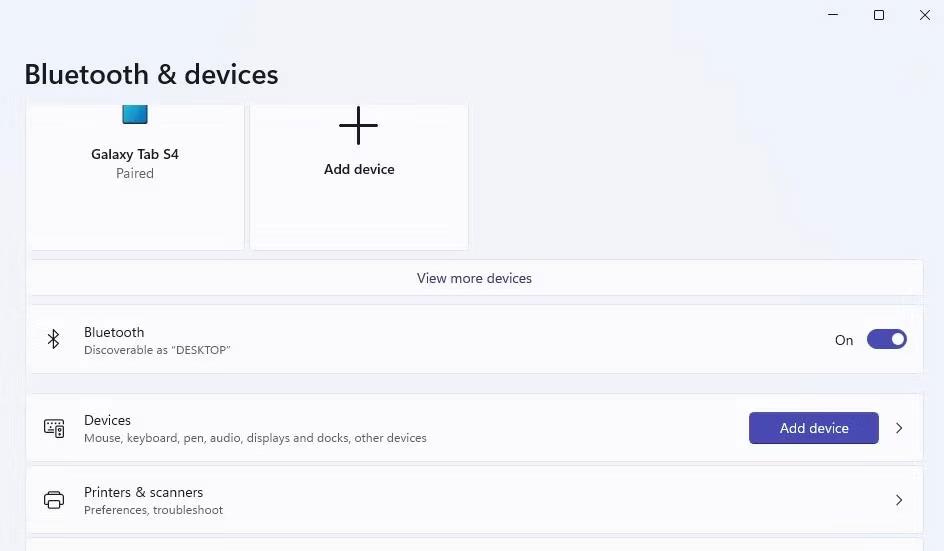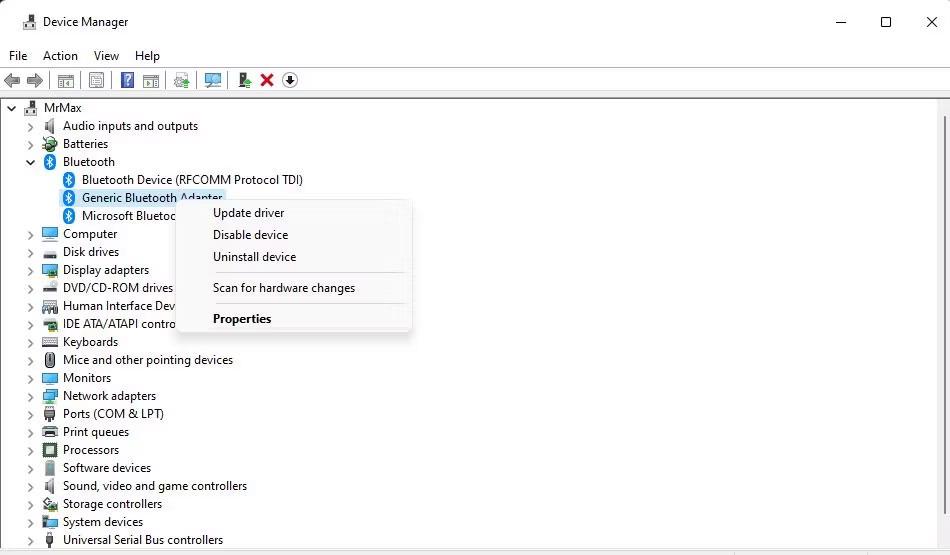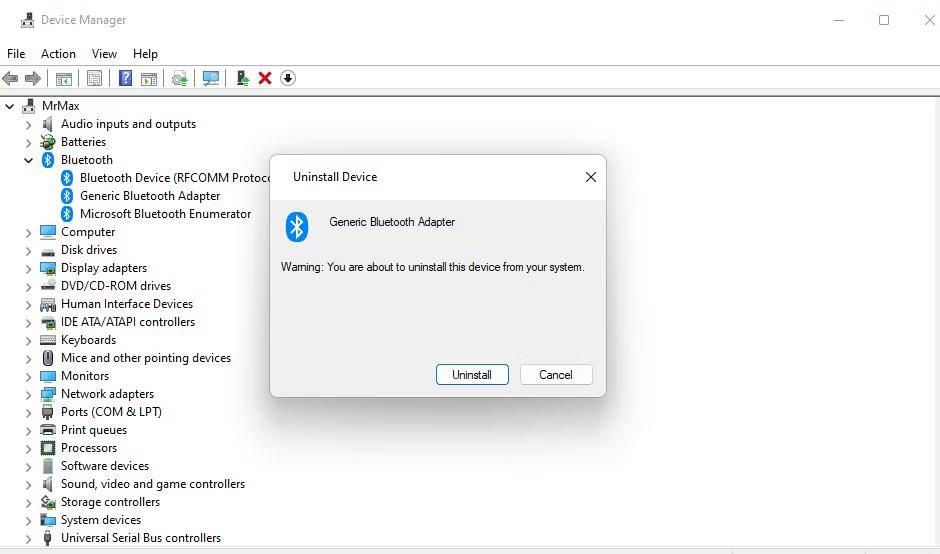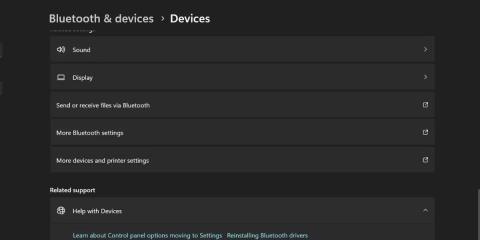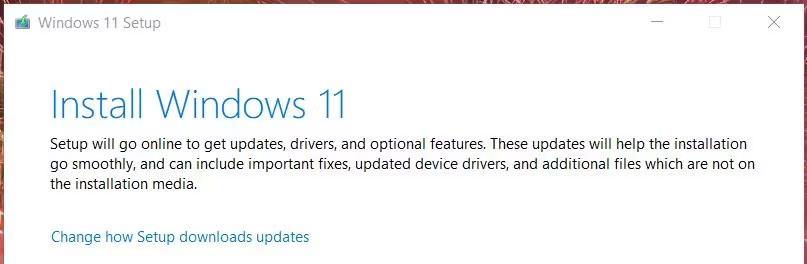Много потребители използват безжични Bluetooth устройства с компютри с Windows 11/10. Някои потребители обаче съобщават, че виждат съобщението за грешка „Опитайте да свържете вашето устройство отново“ или „Опитайте да се свържете отново“ в Windows, когато са се опитали да сдвоят Bluetooth устройства. Същите тези съобщения за грешка се появяват в прозореца Добавяне на устройство .
Поради този проблем потребителите не могат да свързват Bluetooth устройства като мишки, слушалки и високоговорители. Това е досаден проблем, който потребителите трябва да преодолеят, за да използват отново нормално Bluetooth устройствата. Ето как можете да разрешите грешката „Опитайте да свържете вашето устройство“ в Windows 11/10.
1. Стартирайте Bluetooth Troubleshooter
Windows предоставя инструмент за отстраняване на неизправности с Bluetooth, който може да бъде полезен за коригиране на грешката „Опитайте да свържете вашето устройство“. Този инструмент за отстраняване на неизправности не е решение, което гарантира 100% успех, но си струва да опитате, защото е предназначен да разрешава проблеми с Bluetooth. Можете да отворите програмата за отстраняване на неизправности с Bluetooth, както следва:
1. Активирайте Настройки чрез едновременно натискане на клавишите Windows + I на клавиатурата.
2. След това изберете разделите Система и Отстраняване на неизправности, за да видите 3 опции за навигация.
3. Щракнете върху Други инструменти за отстраняване на неизправности , за да отидете до списъка с помощни програми за отстраняване на неизправности.
4. Натиснете бутона Run на Bluetooth Troubleshooter.
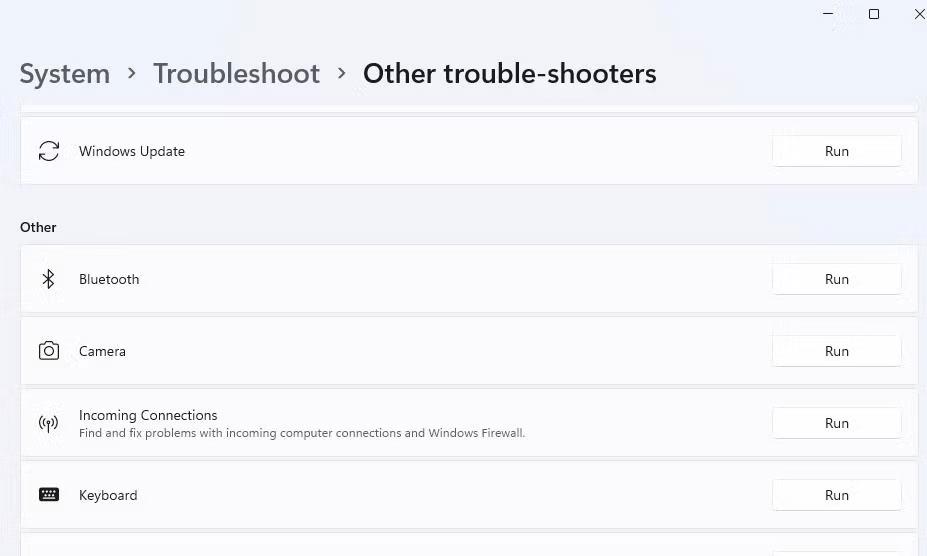
Стартирайте опцията за отстраняване на неизправности с Bluetooth
5. След това изчакайте инструментът за отстраняване на неизправности да направи промени.
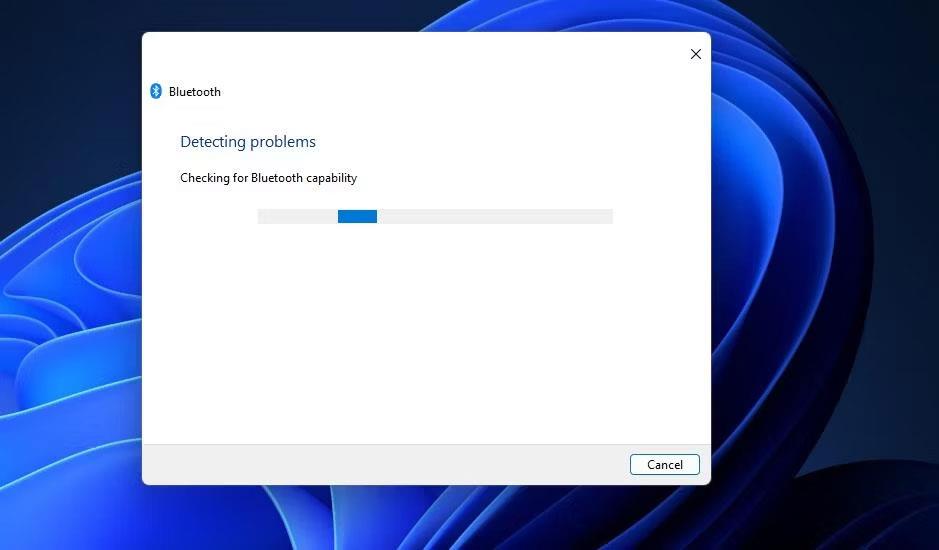
Инструмент за отстраняване на неизправности с Bluetooth
За да стартирате Bluetooth Troubleshooter в Windows 10, щракнете върху Актуализиране и защита в приложението Настройки. Щракнете върху раздела Отстраняване на неизправности и изберете Допълнителни инструменти за отстраняване на неизправности от там; Изберете Bluetooth за достъп до опцията Стартиране на инструмента за отстраняване на неизправности .
2. Стартирайте или рестартирайте Bluetooth услуги
Услугата за поддръжка на Bluetooth трябва да е активирана и да работи, за да работи Bluetooth. Потребителите казаха във форума за поддръжка на Microsoft, че могат да разрешат грешката „Опитайте да свържете устройството си отново“, като стартирате тази услуга. Така че, опитайте да стартирате или рестартирате услугата за поддръжка на Bluetooth, както следва:
1. Покажете инструмента за търсене на файлове и приложения, като използвате клавишната комбинация Win + S.
2. Въведете сервизна клавиатура в полето за търсене.
3. Изберете приложението Услуги , показано в резултатите от търсачката.
4. Щракнете два пъти върху Услуга за поддръжка на Bluetooth, за да отворите прозореца със свойства.
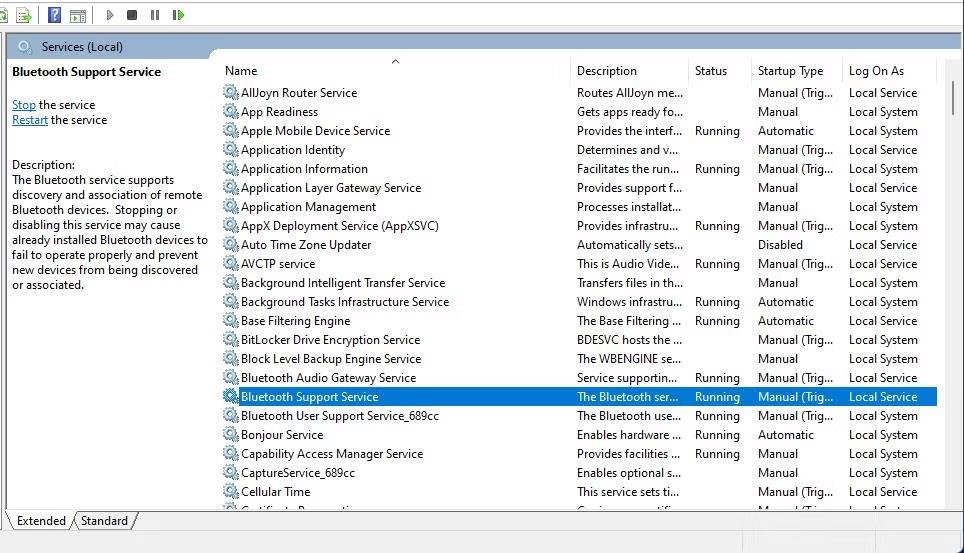
Прозорец за услуги
5. Изберете Автоматично в менюто Тип стартиране .
Падащо меню тип стартиране
6. Изберете опцията Старт в прозореца със свойства, за да стартирате услугата за поддръжка на Bluetooth. Ако услугата работи, щракнете върху Стоп и Старт , за да рестартирате услугата.
7. Щракнете върху Приложи , за да запазите новите настройки на услугата за поддръжка на Bluetooth.
8. Изберете опцията OK в прозореца със свойства на услугата за поддръжка на Bluetooth.
9. Повторете горните стъпки за всички останали услуги, свързани с Bluetooth.
10. Рестартирайте вашия компютър след настройка на Bluetooth услугите.
3. Конфигурирайте отново настройките за влизане за услугата за поддръжка на Bluetooth
Преконфигурирането на настройките за вход за услугата за поддръжка на Bluetooth е друго потенциално решение, за което някои потребители твърдят, че е коригирало грешката „Опитайте да свържете устройството си отново“. За да приложите тази корекция, преконфигурирайте услугата за поддръжка на Bluetooth, както следва:
1. Отворете прозореца със свойства на услугата за поддръжка на Bluetooth, както е описано в стъпки от 1 до 4 в предишното решение.
2. След това щракнете върху раздела Влизане .
3. Щракнете върху бутона Преглед за опцията Този акаунт .
4. Щракнете върху Разширени в прозореца Избор на потребител .
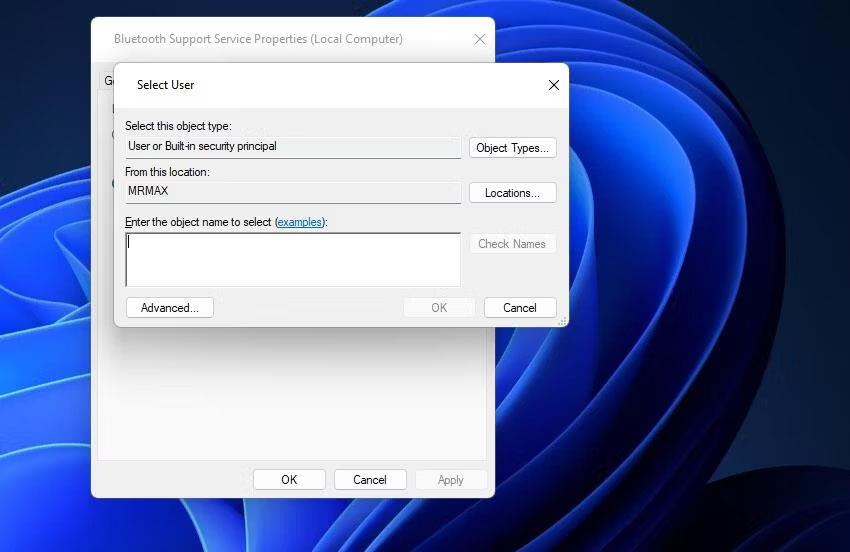
Изберете потребителски прозорец
5. Щракнете върху опцията Намери сега .
6. Изберете Местни услуги в резултатите от търсенето.
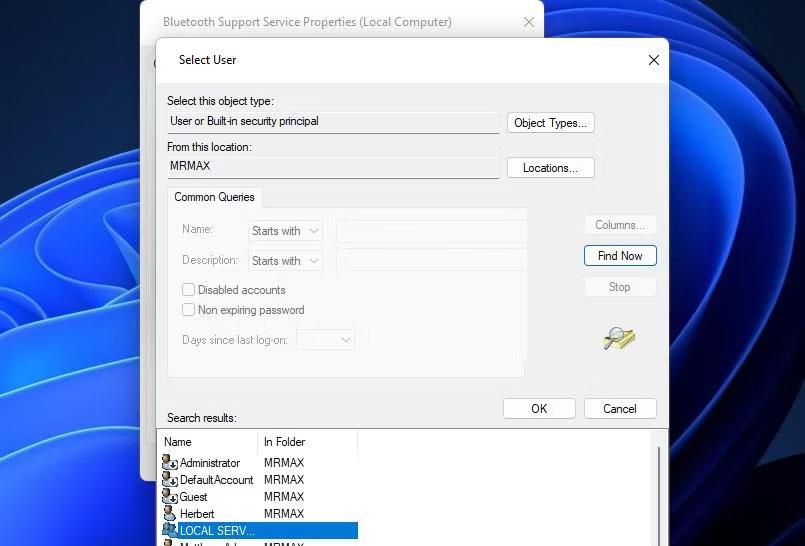
Бутон Намери сега
7. Щракнете върху бутона OK на прозореца Избор на потребител няколко пъти.
8. Изтрийте текста в полетата Парола и Потвърдете паролата, за да ги изтриете.
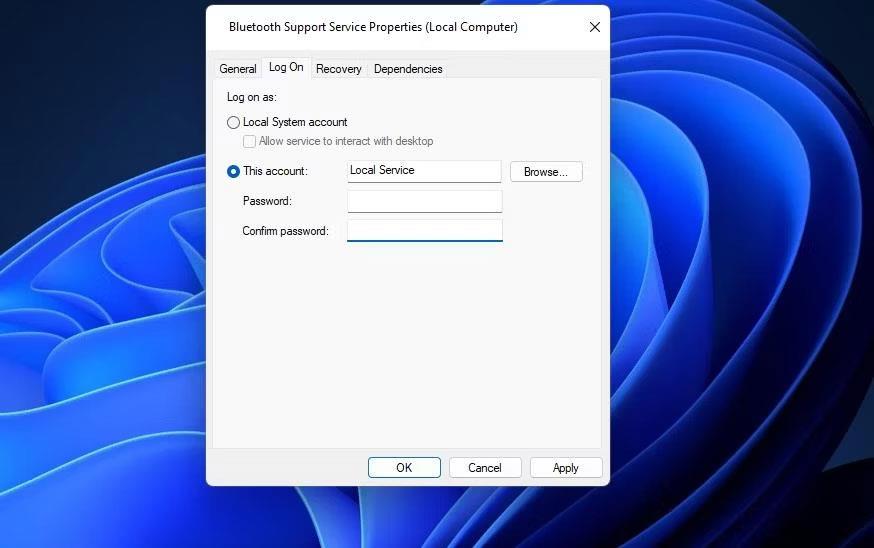
Раздел Влизане
9. Изберете Приложи > OK , за да зададете нови настройки за влизане.
10. Щракнете с десния бутон върху Услуга за поддръжка на Bluetooth и изберете Спри, ако работи. След това рестартирайте тази услуга, като щракнете с десния бутон и изберете Старт .
11. Щракнете с десния бутон върху Bluetooth услуга за свободни ръце и изберете Старт , ако тази услуга е спряна.
Сега трябва да влезем в настройките на Bluetooth:
1. След това отворете Настройки и раздела Bluetooth .
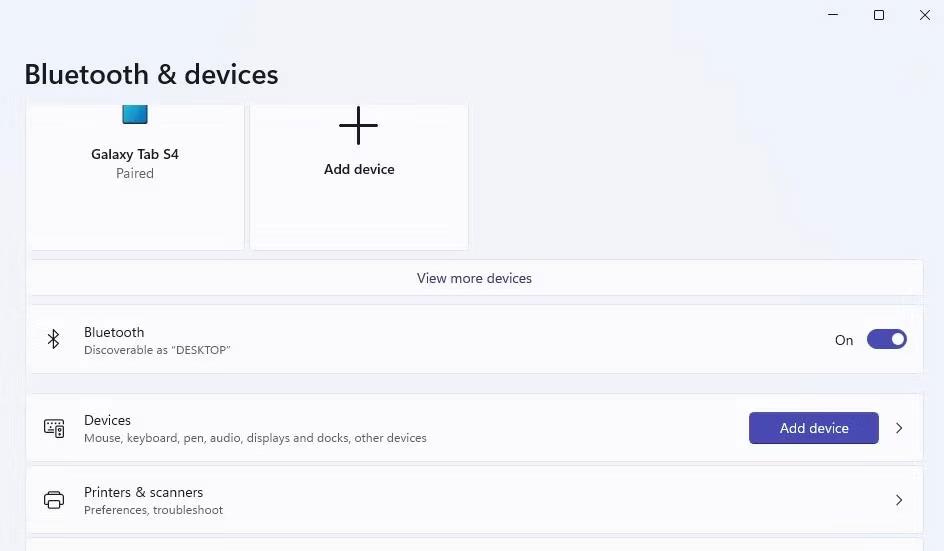
Bluetooth опция
2. Изключете настройката за Bluetooth (ако приемем, че е включена) за минута.
3. Щракнете отново върху опцията Bluetooth, за да я включите отново.
4. Отворете менюто "Старт" и рестартирайте вашия компютър с Windows.
4. Преинсталирайте Bluetooth драйвера
Потребителите, отстраняващи грешката „Опитайте да свържете устройството си“, потвърдиха, че преинсталирането на Bluetooth драйвера може да разреши проблема. Приемането на такова потенциално решение ще реши проблема, причинен от повредено или остаряло Bluetooth устройство. Ето как можете да преинсталирате Bluetooth драйвера в Windows:
1. Отворете менюто Power User , като натиснете Win + X.
2. Изберете Диспечер на устройства в менюто Power User.
3. Щракнете върху Преглед и опцията от менюто Показване на скрити устройства .
4. Щракнете двукратно върху Bluetooth, за да видите устройствата за тази категория.
5. След това щракнете с десния бутон върху Bluetooth адаптера и изберете опцията Деинсталиране на устройство .
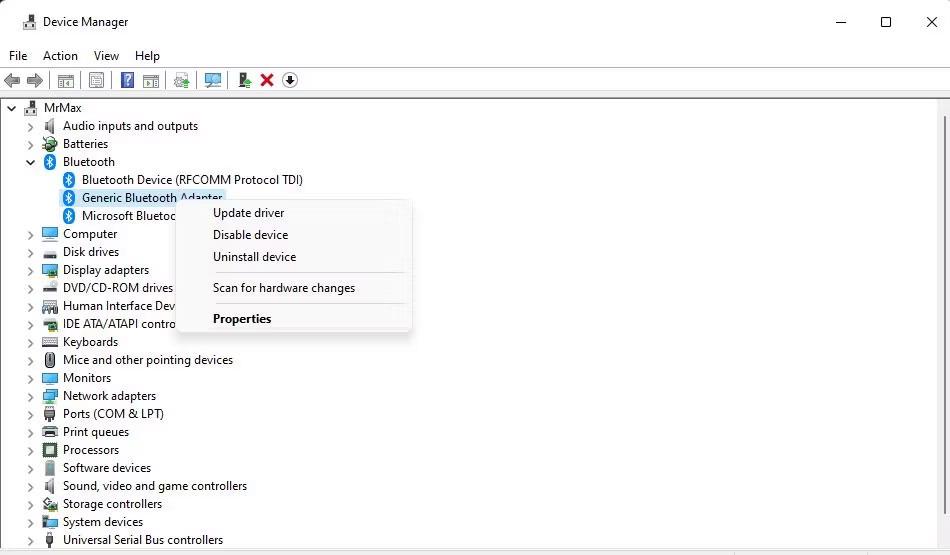
Опция за деинсталиране на устройството
6. Изберете Деинсталиране , когато бъдете подканени да потвърдите избраната опция.
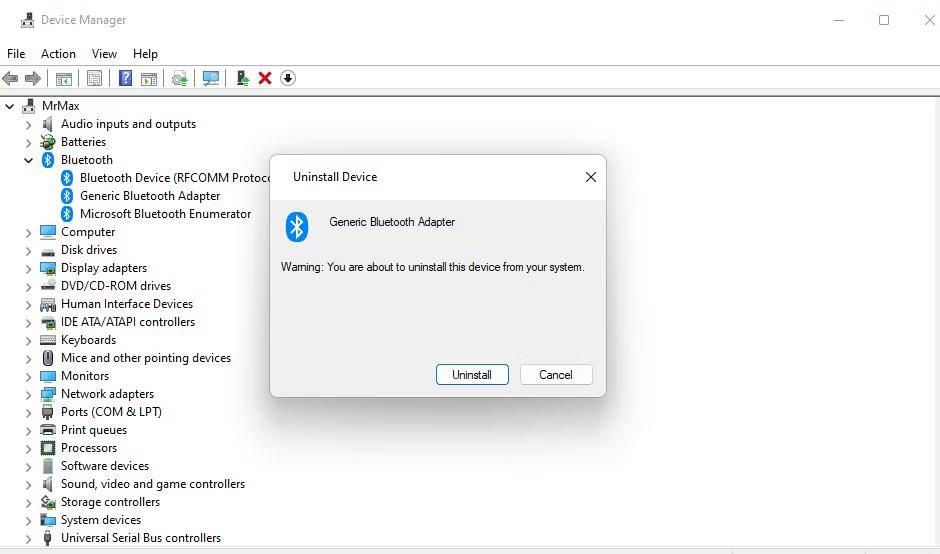
Бутон за деинсталиране
7. Рестартирайте вашия компютър с Windows, за да инсталирате отново общия Bluetooth драйвер.
Като алтернатива можете да изтеглите най-новия драйвер за устройство с Bluetooth адаптер от уебсайта на производителя, за да го инсталирате ръчно. Деинсталирайте Bluetooth драйвера, както е описано в стъпките по-горе. След това щракнете двукратно върху изтегления пакет за настройка на Bluetooth драйвер, за да инсталирате най-новия драйвер.
Някои потребители казаха също, че трябва да изтрият и преинсталират всички Bluetooth драйвери, изброени в Device Manager, за да решат проблема. Първо опитайте да преинсталирате драйвер, както е споменато по-горе. Ако това не е достатъчно, можете да опитате по-драстичен подход като преинсталиране на всички Bluetooth драйвери.
5. Опитайте някои базирани на Windows корекции
Има няколко неща, които можете да направите с вашата система Windows, за да коригирате тази грешка.
Възстановете Windows 11/10 до по-ранна дата
Възстановяването на Windows до точка за възстановяване може да бъде възможно решение за проблема „Опитайте да свържете вашето устройство“. Успехът до голяма степен зависи от това дали има точки за възстановяване на системата, които предхождат грешката на вашия компютър. Ако е така, избирането на връщане на Windows към точка за възстановяване, запазена преди възникването на грешката, може да помогне.
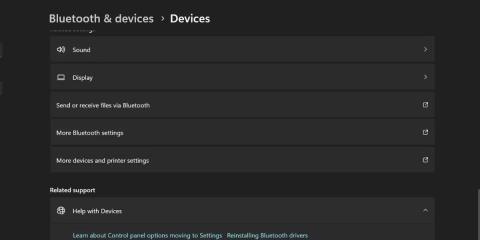
Инструмент за възстановяване на системата
Обърнете внимание, че ще трябва да преинсталирате софтуерните пакети, инсталирани след датата на точката за възстановяване, след като приложите това потенциално решение. Това ръководство за настройка и използване на точки за възстановяване в Windows ще ви покаже как да възстановите Windows до по-ранна точка във ��ремето. Изберете най-близката възможна точка за възстановяване, ако не сте сигурни коя да изберете.
Преинсталирайте Windows 11
Преинсталирането на Windows може да звучи малко драстично, но някои потребители потвърждават, че това е потенциално решение за продължаващата грешка „Опитайте да свържете вашето устройство“. Освен това можете да преинсталирате платформата, без да губите софтуер или потребителски файлове, като използвате метода за надграждане на място.
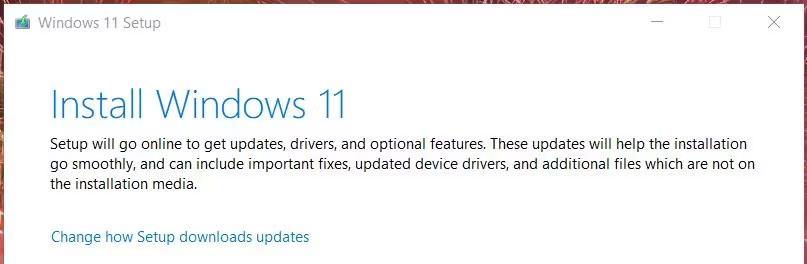
Прозорец за настройка на Windows 11
Много потребители успешно коригираха грешката при Bluetooth връзка „Опитайте да свържете вашето устройство“ в Windows 11/10, като приложиха потенциалните решения в това ръководство. Така че има вероятност едно от поправките по-горе също да разреши същия проблем с Bluetooth на вашия компютър. След това можете да използвате вашето Bluetooth устройство с вашия компютър с Windows както обикновено.